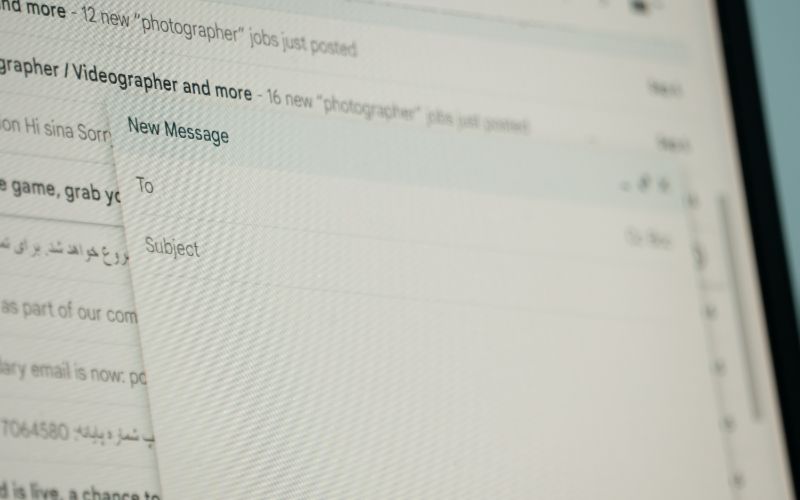¡Bienvenidos, amigos y amigas de la era digital! Hoy vamos a hablar de un tema que puede sonar un poco técnico, pero que seguro que a todos nos interesa: ¡cómo comprimir imágenes! No, no se trata de hacerlas más pequeñas con una prensa gigante, sino de reducir el tamaño de los archivos de imagen para que ocupen menos espacio en nuestro disco duro o en la nube.
¿Alguna vez te ha pasado que intentas enviar una foto por correo electrónico y te dice que el archivo es demasiado grande? ¡Eso es porque necesitas comprimirla! Así que si quieres seguir llenando tu álbum de fotos sin que te cueste un riñón en almacenamiento, quédate con nosotros y descubre cómo comprimir imágenes como un experto. ¡Vamos allá!
Tipos de compresión de imágenes
Comprimir imágenes se puede hacer de dos maneras: sin pérdida y con pérdida.
La compresión sin pérdida conserva todos los datos de la imagen original, lo que significa que no hay pérdida de calidad en la imagen después de comprimirla. Este método funciona mejor para imágenes con áreas planas de color y texto, ya que estos elementos se pueden comprimir sin perder calidad. Ejemplos de formatos de archivo que utilizan la compresión sin pérdida incluyen GIF, PNG y algunos formatos de archivos TIFF.
La compresión con pérdida, por otro lado, reduce el tamaño del archivo de imagen al sacrificar algunos datos de la imagen original. Esta técnica se basa en la eliminación selectiva de datos de la imagen que no son críticos para la apariencia general de la imagen. Como resultado, la calidad de la imagen puede disminuir ligeramente después de la compresión. Ejemplos de formatos de archivo que utilizan la compresión con pérdida incluyen JPEG y algunos formatos de archivo TIFF.
Herramientas para comprimir imágenes
Hay muchas herramientas disponibles para comprimir imágenes. Estas son solo algunas de ellas:
TinyPNG
TinyPNG es una herramienta en línea gratuita que utiliza una técnica de compresión sin pérdida para reducir el tamaño de las imágenes PNG y JPEG sin perder calidad. La herramienta es fácil de usar y te permite cargar y comprimir varias imágenes a la vez.
JPEGmini
JPEGmini comprime imágenes JPEG sin perder calidad. La herramienta utiliza una técnica de compresión con pérdida para reducir el tamaño del archivo de imagen. JPEGmini ofrece tanto una versión en línea como una versión de escritorio, y se integra con Adobe Lightroom y Photoshop.
Compress JPEG
Compress JPEG permite cargar y comprimir imágenes JPEG de hasta 20 MB. La herramienta utiliza una técnica de compresión con pérdida para reducir el tamaño del archivo de imagen.
Compressor.io
Compressor.io es en línea, gratuita y utiliza una técnica de compresión con pérdida para reducir el tamaño de las imágenes JPEG, PNG, SVG y GIF. La herramienta es fácil de usar y te permite ajustar la calidad de la imagen y la resolución.
Kraken.io
Kraken.io es una herramienta en línea y de escritorio que utiliza una técnica de compresión con pérdida para reducir el tamaño del archivo de imagen. La herramienta es compatible con varios formatos de archivo, incluyendo JPEG, PNG, WebP y GIF.
Optimizilla
Optimizilla es gratuita y utiliza una técnica de compresión con pérdida para reducir el tamaño de las imágenes JPEG y PNG. La herramienta te permite ajustar la calidad de la imagen y la resolución, y puedes cargar y comprimir varias imágenes a la vez.
ImageResize
ImageResize es gratis y te permite ajustar la resolución y el tamaño de las imágenes, así como comprimirlas. La herramienta es fácil de usar y te permite cargar y comprimir varias imágenes a la vez.
Online Image Optimizer
Online Image Optimizer permite comprimir imágenes JPEG, GIF, PNG y BMP de manera gratuita. La herramienta utiliza una técnica de compresión con pérdida y te permite ajustar la calidad de la imagen y la resolución.
ImageKit
ImageKit es una herramienta de compresión de imágenes en línea que utiliza una técnica de compresión sin pérdida para reducir el tamaño de las imágenes JPEG, PNG y WebP. La herramienta es fácil de usar y ofrece opciones de personalización avanzadas para desarrolladores.
Squash
Squash compresión de imágenes de escritorio para Mac que utiliza una técnica de compresión con pérdida para reducir el tamaño del archivo de imagen. La herramienta es fácil de usar y te permite ajustar la calidad de la imagen y la resolución.
Cómo comprimir imágenes con una herramienta en línea
A continuación se presentan los pasos para comprimir una imagen con TinyPNG, para que te sirva de ejemplo, por que casi todas las herramientas funcionan de manera muy parecida:
- Visita el sitio web de TinyPNG: https://tinypng.com/
- Haz clic en el botón «Seleccionar archivo» y busca la imagen que deseas comprimir en tu computadora.
- Después de seleccionar la imagen, se cargará automáticamente en la herramienta de TinyPNG. La herramienta comprimirá la imagen y mostrará el tamaño del archivo original y el tamaño del archivo comprimido.
- Si estás satisfecho con la calidad de la imagen comprimida, haz clic en el botón «Descargar» para guardar la imagen en tu computadora.
Cómo comprimir imágenes con Photoshop
Adobe Photoshop es una herramienta de edición de imágenes avanzada que incluye funciones de compresión de imagen. A continuación se presentan los pasos para comprimir una imagen con Photoshop:
- Abre la imagen que deseas comprimir en Photoshop.
- Haz clic en «Archivo» en la barra de menú superior y luego selecciona «Guardar para Web».
- Se abrirá la ventana «Guardar para Web». En la parte superior de la ventana, asegúrate de que el formato de archivo sea «JPEG».
- Ajusta la calidad de la imagen utilizando el control deslizante «Calidad» en la parte inferior derecha de la ventana. A medida que ajustas la calidad de la imagen, la vista previa en vivo de la imagen te mostrará cómo se verá la imagen comprimida.
- Haz clic en el botón «Guardar» en la parte inferior derecha de la ventana. Se abrirá una nueva ventana que te permitirá guardar la imagen comprimida en tu ordenador.
Cuanto mayor sea la calidad de la imagen, mayor será su tamaño de archivo. Por lo tanto, reducir la calidad de la imagen te permitirá reducir el tamaño del archivo de imagen. Sin embargo, es importante asegurarse de que la calidad de la imagen comprimida siga siendo lo suficientemente alta para tus necesidades. Si la calidad de la imagen comprimida es demasiado baja, es posible que se vea pixelada o borrosa.
Cómo comprimir imágenes con GIMP
GIMP es una herramienta de edición de imágenes de código abierto que también ofrece funciones de compresión de imagen:
- Abre la imagen que deseas comprimir en GIMP.
- Haz clic en «Archivo» en la barra de menú superior y luego selecciona «Exportar como».
- Se abrirá la ventana «Exportar imagen». En la parte inferior de la ventana, selecciona el formato de archivo que deseas utilizar (por ejemplo, JPEG o PNG).
- Ajusta la calidad de la imagen utilizando el control deslizante «Calidad» en la parte inferior derecha de la ventana. A medida que ajustas la calidad de la imagen, la vista previa en vivo de la imagen te mostrará cómo se verá la imagen comprimida.
- Haz clic en el botón «Exportar» en la parte inferior derecha de la ventana. Se abrirá una nueva ventana que te permitirá guardar la imagen comprimida en tu computadora.
GIMP también te permite ajustar otros parámetros, como la resolución y la compresión sin pérdida, para reducir aún más el tamaño del archivo de imagen. Sin embargo, estos ajustes pueden afectar la calidad de la imagen, por lo que es importante experimentar con diferentes configuraciones y encontrar el equilibrio adecuado entre la calidad y el tamaño del archivo.
Consejos adicionales a la hora de comprimir imágenes
Cada imagen es única y puede requerir diferentes ajustes de compresión para obtener el mejor resultado. Es importante experimentar con diferentes ajustes y herramientas de compresión para encontrar la mejor solución para tus necesidades.
- Reducir la resolución: Si estás trabajando con imágenes de alta resolución, considera reducir la resolución de la imagen antes de comprimirla. Esto reducirá el número de píxeles en la imagen y, por lo tanto, el tamaño del archivo de imagen. Sin embargo, es importante encontrar el equilibrio adecuado entre la resolución de la imagen y la calidad de la imagen.
- Reducir el número de colores: Si estás trabajando con imágenes que no necesitan muchos colores, considera reducir el número de colores en la imagen. Por ejemplo, si estás trabajando con un logotipo que solo tiene algunos colores, reducir el número de colores puede reducir significativamente el tamaño del archivo de imagen.
- Ajustar la calidad de la imagen: La mayoría de las herramientas de compresión de imágenes te permiten ajustar la calidad de la imagen para optimizar la compresión. Si estás comprimiendo una imagen JPEG, ajustar la calidad de la imagen puede tener un gran impacto en el tamaño del archivo de imagen. Sin embargo, es importante encontrar el equilibrio adecuado entre la calidad de la imagen y el tamaño del archivo.
- Utilizar formatos de archivo más eficientes: Algunos formatos de archivo, como WebP, pueden ofrecer una compresión de imagen más eficiente que los formatos de archivo más antiguos, como JPEG y PNG. Si la compatibilidad con el navegador no es un problema, considera utilizar formatos de archivo más eficientes para reducir el tamaño del archivo de imagen.
- Comprimir imágenes en lotes: Si tienes muchas imágenes que necesitas comprimir, considera utilizar una herramienta que te permita comprimir imágenes en lotes. Esto puede ahorrarte mucho tiempo y esfuerzo en comparación con la compresión de cada imagen individualmente.
¡Esperamos que hayas encontrado útil esta guía sobre cómo comprimir imágenes! Comprimir imágenes puede ayudarte a reducir el tamaño del archivo de imagen y mejorar la velocidad de carga de tu sitio web o aplicación. Recuerda, hay muchas herramientas y técnicas disponibles para comprimir imágenes, y es importante experimentar con diferentes opciones para encontrar la que mejor se adapte a tus necesidades. ¡Gracias por leer y feliz compresión de imágenes!